|
| |
Levono ThinkPad P53sのUSB-Cを使ってモニタ2台接続 Levono製ノートパソコンThinkPad P53sのUSB-Cコネクタを使って外部モニタ2台接続をしてみました。
ThinkPad P53sのモニタは15.6型液晶とノートパソコンにしては狭くはないのですが、できるだけ広く画面が欲しいので外部モニタを2台接続することにしました。
ノートパソコンへ複数台モニタを3画面とも別々の出力になる拡張画面にするには、出力端子の種類ががすべて異なっていないといけないというルールがあります。外部モニタの2画面出力なので接続する端子はVGA、HDMI、Display Port(DP)の3つのうち2つを選択します。 今回は普及度の点からVGAとHDMI接続を選択しました。 1台目のモニタは、ThinkPad P53sのUSB3.1 Type-C(PD兼用)へ電源コネクタ、LANケーブル、USB3.0、HDMI端子のついたUSB Type-Cアダプタを接続しました。Thinkpad P53sにHDMI端子がついているのでが、接続するアダプタ、LANケーブル、電源ケーブルを左側に集めたかったからです。 2台目のモニタは、USB3.1 Type-C (Thunderbolt 3対応)へVGAアダプタを接続しました。ThinkPad P53sにはもう一つUSB3.1があるのでDPアダプタを使えばモニタ3台接続もできると思いますが、外部モニタ3台目の設置スペースが2台分しかないため3台同時接続は断念です。  POINT
Levono ThinkPad P53s
USB3.0 Type-C アダプタ 4in1 (USB3.0 Type-C(PD)、HDMI、USB3.0 Type-A、LAN) 1台目のモニタを接続するのは、中華製ノーブランドのUSB Type-C アダプタ 4in1です。入力端子はUSB3.0 Type-Cで出力端子はUSB3.0 Type-C(PD)、HDMI、USB3.0 Type-A、LANが各1つずつ横に並んでいます。
ThinkPad P53sはLANが本体の右側についているので、本体にへLANを接続するとケーブルが邪魔になりやすいです。しかし、USB3.0 Type-Cで本体の左側へつなげるとすべてのケーブルが本体の左側に集まって配線がすっきりします。
半面、接続する出力端子が多いほど便利そうな気がするのですがアダプタが横に広がるので、ノートパソコンへつないだ時アダプタが邪魔になりやすくなります。複数の出力端子があるアダプタを選ぶときは、どのの出力端子が必要なのかよく考えてから選ぶのが重要です。
複数の出力端子を持つUSB3.0 Type-C アダプタを選ぶときに必ず欲しい出力端子は、USB3.0 Type-C(PD)になります。PDは、USB Power Deliveryの略で100Wまでの給電可能なUSB端子です。最近のノートパソコンは、電源コードをUSB3.0 Type-C(PD)へ接続することが多く、この端子をうまく使うと利便性がぐっと上がります。   ノートパソコンを持ち歩くときに電源アダプタが重くてかさばるのが悩みです。そこで、USB Power Deliveryに対応した小型アダプタを試してみました。 ThinkPad P53sの最大消費電力は65Wで、純正の電源アダプタにも65Wの文字が見えます。スマートフォン用もUSB Type-C端子の充電器があるのですが、最大10W程度でパソコン用には使えません。でも、スマートフォン用と同じ程度の大きさでノートパソコンの駆動に必要な電力を供給できるのが窒化ガリウム(GaN)製半導体を使ったアダプタ(充電器)です。アダプタ本体だけでなく、USB Type-Cケーブルも使う電力に対応したケーブルが必要です。 USB Power Deliveryに対応した65Wの小型アダプタはいろいろはいろいろなメーカが作っていますが、AOHI AOC-C004 65W充電器(本体+Power Derively対応USB Type-Cケーブル)を選びました。色々見た中でも本体の大きさが小さいほうで、付属のPower Derively対応ケーブルにデジタルの電力計がついているのが選定理由です。 USBの端子がもう1個ついて100Vプラグが折りたためるとよかったのですが、価格や本体サイズが合うものがなく断念しました。ThinkPad P53sの充電残量を約50%の状態でAOHI AOC-C004を使った感じでは、AOHI AOC-C004の電力計は60W前後を推移していて、ほぼカタログ通りの電力が供給できていました。   AOHI AOC-C004 65W GaN充電器
出力端子 USB3.0 Type-C
Power Derively(PD) 65W 重量 180g 窒化ガリウム採用 / PSE技術基準適合 USB3.0 Type-C VGAアダプタ 2台目の外部モニタは、ThinkPad P53sのUSB3.1 Type-C (Thunderbol 3対応)へUSB3.0 Type-C VGAアダプタを使って接続しました。
1,000円以下で買える中華製ノーブランドも検討しましたが、デザイン的に難ありと判断してエレコム製(写真上段)を購入しました。
以前購入した、USB3.0 Type-A VGAアダプタ(写真下段)と比較するとVGA端子がやや大きく微妙に安っぽい感じが気に入りませんでした。
実際にエレコム製USB3.0 Type-C VGAアダプタをモニタからのケーブルに接続してみると、モニタ側の端子とエレコム製USB3.0 Type-C VGAアダプタの端子の大きさがほぼ同じですっきりとつなげることができます。 ちなみにモニタ側の端子とねじ止めするねじ穴がないUSB3.0 Type-C VGAアダプタを使ったこともありますが、モニタ側の端子との相性があるらしく差し込む量が浅くてうまく接続できないことがあったのでお勧めできません。    エレコム USB-C VGA 変換 ( USB C to VGA ) 変換アダプタ
型式:AD-CVGABK2
対応解像度 1,920×1,080(フルHD) 長さ 15cm Levono ThinkPad P53s 2画面出力 Levono ThinkPad P53sの電源OFFの状態で、上記のUSB3.0 Type-Cアダプタへ外部モニタを接続して電源をONしました。
ドライバのインストールは不要でログON画面になるあたりで2画面表示になります。ディスプレイの詳細でモニタの出力状況を確認しましたが、どちらも解像度1,920×1,080(フルHD)の出力でした。
パソコン本体の電源ONの状態で外部モニタに接続されたUSB3.0 Type-Cアダプタをつなげても、すぐにモニタの表示が出て来ることも確認しました。 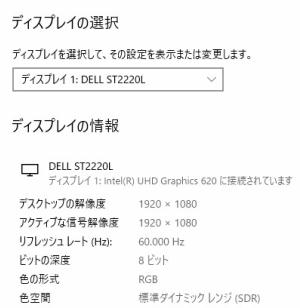 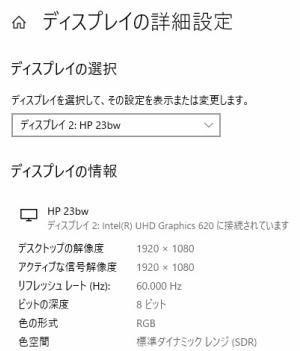 まとめ USB3.0 Type-Cアダプタのアダプタは、ノートパソコンとモニタを簡単につないで使えるツールだということがいえると思います。 |
PDF講座機能別PDFソフトPDFフリーソフト格安ソフト情報PDF 市販・シェアソフト | |
| 人目の訪問者 |
| ホーム | お問合せ | 免責事項 |
| Copyright © Phoenix All Rights Reserved. |